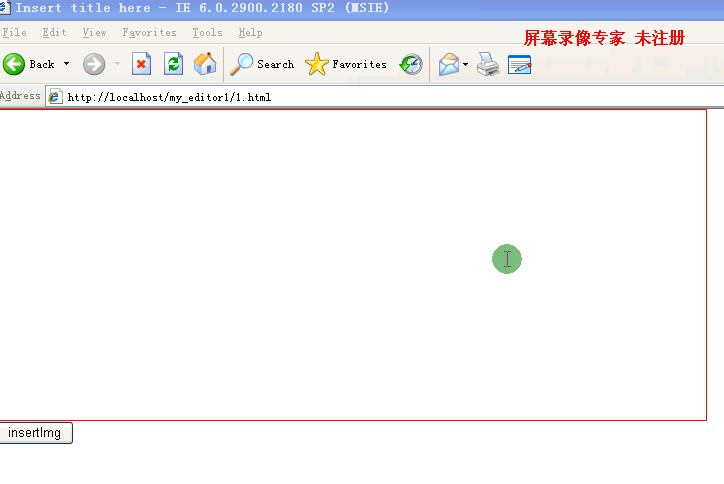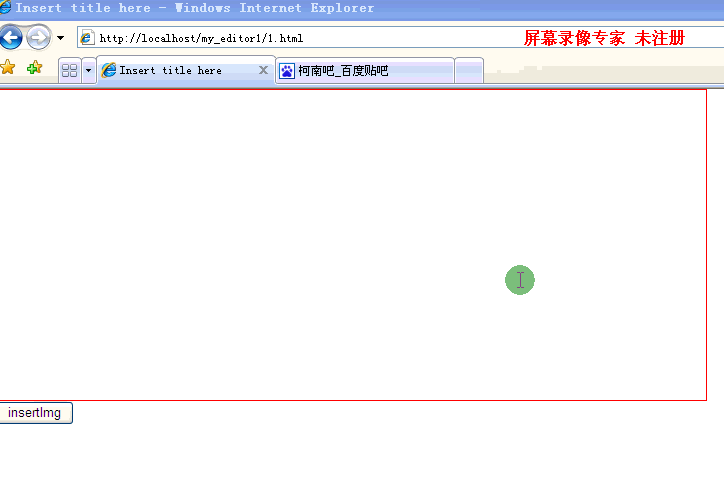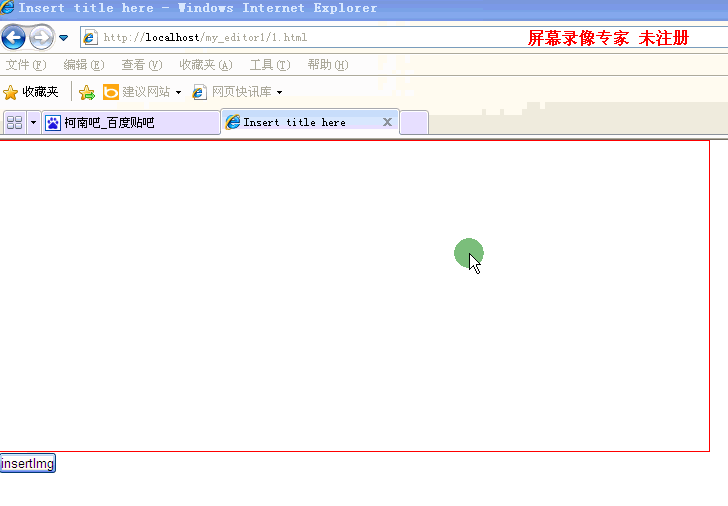昨日、github で良いリッチ テキスト エディタ wangEditor を見つけました。名前は中国人によって書かれました。幸いなことに、このエディタは IE6 をサポートしており、最も重要な点は、IE6、7、および 8 でフォーカスを失った後も元の位置に画像を挿入でき、コード量が非常に少ないことです。作り方がとても気になったので、ちょっと切ってみました
var currentRange,_parentElem,supportRange = typeof document.createRange === 'function';
function getCurrentRange() {
var selection,
range,
txt = $('editor');
if(supportRange){
selection = document.getSelection();
if (selection.getRangeAt && selection.rangeCount) {
range = document.getSelection().getRangeAt(0);
_parentElem = range.commonAncestorContainer;
}
}else{
range = document.selection.createRange();
_parentElem = range.parentElement();
}
if( _parentElem && (avalon.contains(txt, _parentElem) || txt === _parentElem) ){
parentElem = _parentElem;
return range;
}
return range;
}
function saveSelection() {
currentRange = getCurrentRange();
}
function restoreSelection() {
if(!currentRange){
return;
}
var selection,
range;
if(supportRange){
selection = document.getSelection();
selection.removeAllRanges();
selection.addRange(currentRange);
}else{
range = document.selection.createRange();
range.setEndPoint('EndToEnd', currentRange);
if(currentRange.text.length === 0){
range.collapse(false);
}else{
range.setEndPoint('StartToStart', currentRange);
}
range.select();
}
}これは、前の記事 で kindeditor から取得したパッケージよりもはるかに小さく、一目瞭然です。
使用方法
function insertImage(html){
restoreSelection();
if(document.selection)
currentRange.pasteHTML(html);
else
document.execCommand("insertImage", false,html);
saveSelection();
}
avalon.bind($('post_input'),'mouseup',function(e){
saveSelection();
});
avalon.bind($('post_input'),'keyup',function(e){
saveSelection();
});wangEditor の例は外部リンク画像を挿入するもので、一度に挿入できる画像は 1 つだけです。 wangEditor のソースコードは document.execCommand("insertImage", false,html); を使用しています。ただし、この方法には問題があり、IE6、7、8 では、複数の画像を挿入したい場合、元の位置に 1 つの画像しか挿入されません。
最初に if をコメントアウトします


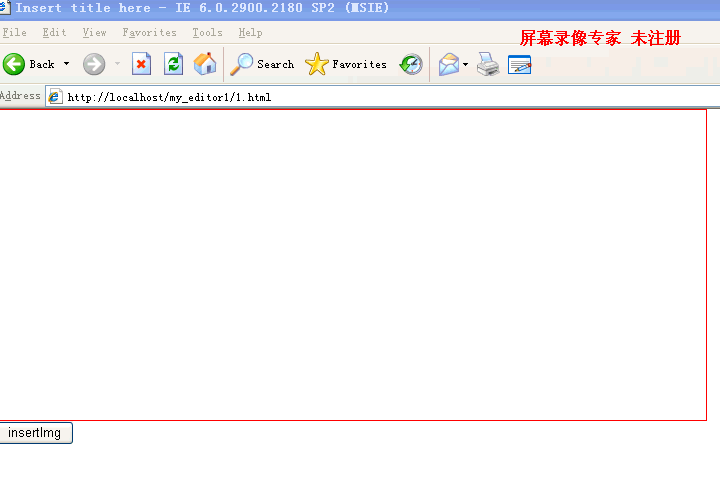
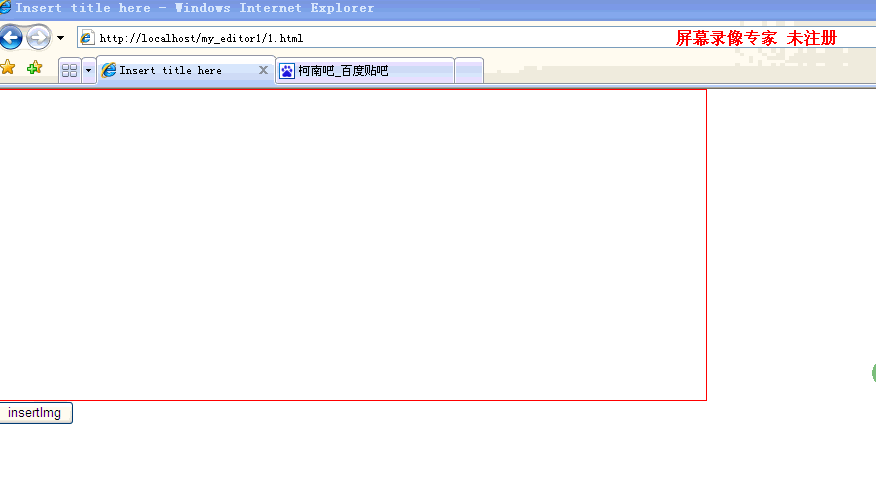
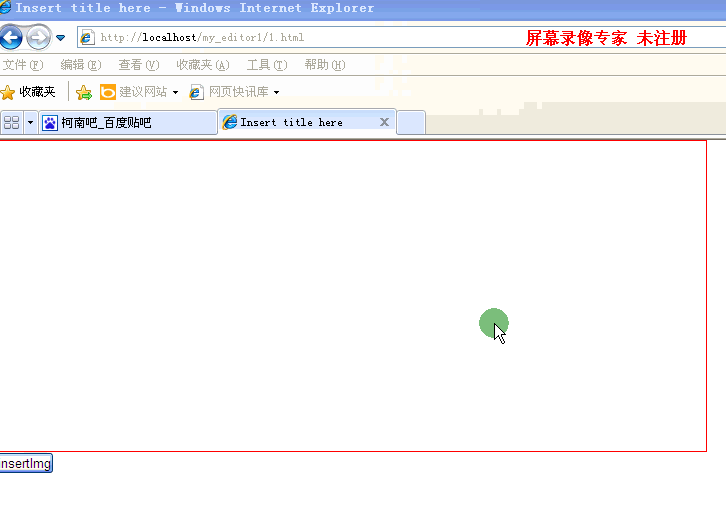
全体です。
ie6